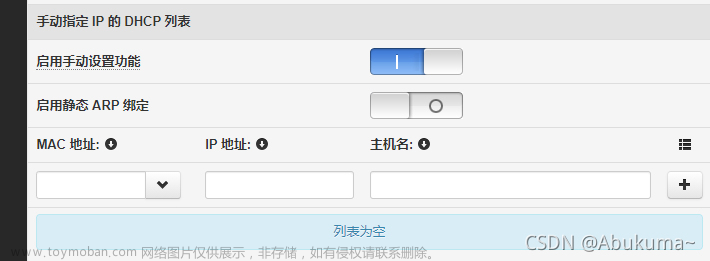纯小白,第一次尝试,因为搞不到公网IPv4,所以想尝试用公网IPv6建站,但苦于网上没有相关的教程,自己摸索了2天,踩了不少坑,终于成功了,希望能对遇到同样问题的你有所帮助.
温馨提示:听说可能会收到来自的运营商的断网+保证书?
路由器:TL-WDR5660千兆版
电脑:win11
目录
一、开启公网IPv6
二、判断是否成功开启
三、下载代理服务器并配置(这里使用nginx)
四、尝试访问
五、关闭光猫中的IPv6防火墙
六、成功访问
一、开启公网IPv6
二、判断是否成功开启
三、下载代理服务器并配置(这里使用nginx)
(我本来是使用PHPstudy的,但其自带的nginx1.15和1.16貌似不支持ipv6?试了很多次都不成功,所以我用下载的nginx1.22替换了自带的nginx1.15,成功访问,当然只用nginx1.22也可以)
http://nginx.org/en/download.html

解压之后修改conf中的nginx.conf(注意先不要打开nginx)
默认 Nginx 的配置文件中未开启 IPv6 访问:
server {
listen 80;
......
}
在 listen 80 下面加上listen [::]:80 (监听IPv6的80端口)
!!!注意:网站访问默认是80端口,但安全起见,建议将这里的80端口换成别的端口,比如81
server {
listen 80;
listen [::]:81; #监听IPv6的81端口
......
}修改之后:(注意不要改错位置)

四、尝试访问
1.打开nginx.exe,看到有边框一闪而过即可(可以在任务管理器中关闭)
2.在第二步中获取到的公网IPv6地址两边加上[],并加上上一步设置的端口号,在浏览器中访问

当然,正常情况下是打不开的,请接着往下看
如果你能打开,会看到这个:

五、关闭光猫中的IPv6防火墙
1.进入光猫的配置页面(地址,账号,密码一般在光猫背面)

2.关闭IPv6防火墙
确认后,光猫下挂的设备IPV6地址即可被外网其他IPV6设备访问:

六、成功访问
经过测试,手机开流量可以访问,内网外网(IPv6)也都可以访问
注意:默认打开的index.html在nginx的html文件夹中,可以自行修改

(当时用流量看到这个页面后差点热泪盈眶😭)
注: 在这里可以修改默认路径:
 文章来源:https://www.toymoban.com/news/detail-425788.html
文章来源:https://www.toymoban.com/news/detail-425788.html
如果你有任何建议欢迎在评论区提出~文章来源地址https://www.toymoban.com/news/detail-425788.html
到了这里,关于Windows使用公网IPv6建站过程的文章就介绍完了。如果您还想了解更多内容,请在右上角搜索TOY模板网以前的文章或继续浏览下面的相关文章,希望大家以后多多支持TOY模板网!